Cómo escribir la letra Ñ en un teclado inglés en Mac: guía paso a paso
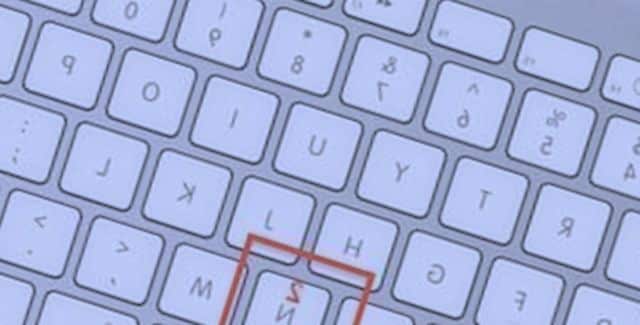
Escribir la letra ñ en un teclado inglés en un Mac puede resultar un desafío para muchos usuarios. Aunque los teclados en dispositivos Apple vienen configurados de fábrica para el idioma español, algunos modelos, especialmente los que se venden en países de habla inglesa, pueden tener el teclado configurado en inglés por defecto. Esto puede generar inconvenientes a la hora de escribir palabras que requieren la letra ñ. Afortunadamente, existen varias opciones para solucionar este problema y poder escribir la letra ñ de manera rápida y sencilla en un teclado inglés en un Mac.
Opciones para escribir la letra Ñ en un teclado inglés en Mac
A continuación, presentaremos las diferentes opciones que puedes utilizar para escribir la letra ñ en un teclado inglés en Mac:
Mantener presionada la tecla "n" y seleccionar la opción que aparece
Muchos usuarios desconocen esta opción, pero es una de las formas más sencillas de escribir la letra ñ en un teclado inglés en Mac. Para hacerlo, simplemente debes mantener presionada la tecla "n" durante unos segundos y aparecerá un menú emergente con diferentes opciones para la letra "n" en otros idiomas. En este caso, selecciona la opción con la letra ñ y ¡listo! La letra ñ aparecerá en el documento en el que estés trabajando.
Esta opción puede parecer tediosa al principio, ya que implica mantener la tecla "n" presionada durante unos segundos antes de poder seleccionar la opción adecuada. Sin embargo, con un poco de práctica, podrás hacerlo de manera rápida y sin inconvenientes.
Es importante tener en cuenta que esta opción puede no estar habilitada en algunos teclados o versiones de macOS, por lo que si no funciona en tu caso, te recomendamos probar alguna de las otras opciones que presentaremos a continuación.
Usar el atajo de teclado "Shift + Option + n"
Otra opción para escribir la letra ñ en un teclado inglés en Mac es utilizando el atajo de teclado "Shift + Option + n". Esta combinación de teclas añadirá automáticamente la letra ñ con virgulilla en el documento en el que estés escribiendo.
Para utilizar esta opción, simplemente debes mantener presionadas las teclas "Shift" y "Option" al mismo tiempo, y luego presionar la tecla "n". De esta manera, la letra ñ se insertará en el texto.
Es importante mencionar que esta combinación de teclas puede variar en algunos modelos de Mac o versiones de macOS. En caso de que no funcione, te recomendamos probar las otras opciones presentadas en esta guía.
Pasos para activar la opción de escribir la letra Ñ en Mac
Si ninguna de las opciones anteriores funciona en tu caso, puedes probar activar la opción de escribir la letra ñ en tu Mac siguiendo estos pasos:
1. Ve al menú de Apple en la esquina superior izquierda de tu pantalla y selecciona "Preferencias del Sistema".
2. Dentro de las Preferencias del Sistema, busca la opción "Teclado" y haz clic en ella.
3. Selecciona la pestaña "Métodos de entrada" en la ventana del Teclado.
4. Haz clic en el botón "+" que se encuentra en la esquina inferior izquierda de la ventana para agregar un nuevo método de entrada.
5. En la lista de idiomas que aparece, busca y selecciona "Español - ISO" o "Español - ISO (QWERTY)". Estas opciones te permitirán escribir la letra ñ en un teclado inglés.
6. Una vez que hayas seleccionado la opción adecuada, haz clic en "Agregar" para activarla en tu Mac.
7. Asegúrate de marcar la casilla que dice "Mostrar en la barra de menús" para poder acceder fácilmente al método de entrada que habilita la letra ñ.
8. Ahora podrás ver un nuevo ícono en la barra de menús en la parte superior de la pantalla. Haz clic en este ícono y selecciona la opción "Español - ISO" o "Español - ISO (QWERTY)" para activar el teclado en español y poder escribir la letra ñ.
Una vez que hayas completado estos pasos, podrás utilizar la opción de teclado en español para escribir la letra ñ en tu Mac, incluso si tienes un teclado inglés configurado por defecto.
También te puede interesar:
Qué hacer si ninguno de los métodos anteriores funciona
En caso de que ninguna de las opciones anteriores funcione en tu Mac, existe la posibilidad de que haya algún problema de configuración o que el modelo de tu Mac no sea compatible con las opciones mencionadas.
En este caso, te recomendamos probar algunas soluciones alternativas, como descargar e instalar un teclado virtual en español desde la Mac App Store. Estos teclados virtuales te permitirán escribir la letra ñ y otros caracteres especiales en un teclado inglés sin tener que cambiar la configuración de tu Mac.
Algunos de los teclados virtuales en español disponibles en la Mac App Store incluyen "Teclado Español" y "Teclado Latino". Estos teclados se instalan como aplicaciones en tu Mac y te permiten escribir en español utilizando la letra ñ y otros caracteres especiales.
Además, si prefieres una solución más permanente, puedes considerar la posibilidad de cambiar la configuración de tu Mac para que el teclado esté siempre configurado en español. Para hacer esto, sigue estos pasos:
1. Ve al menú de Apple en la esquina superior izquierda de tu pantalla y selecciona "Preferencias del Sistema".
2. Dentro de las Preferencias del Sistema, busca la opción "Teclado" y haz clic en ella.
3. Selecciona la pestaña "Métodos de entrada" en la ventana del Teclado.
4. En la lista de idiomas, asegúrate de tener seleccionada la opción "Español - ISO" o "Español - ISO (QWERTY)".
5. Haz clic en el botón "-" que se encuentra en la esquina inferior izquierda de la ventana para eliminar los otros métodos de entrada que no necesitas.
6. Asegúrate de marcar la casilla que dice "Mostrar en la barra de menús" para poder acceder fácilmente al método de entrada que habilita la letra ñ.
7. Ahora podrás ver un nuevo ícono en la barra de menús en la parte superior de la pantalla. Haz clic en este ícono y selecciona la opción "Español - ISO" o "Español - ISO (QWERTY)" para activar el teclado en español y poder escribir la letra ñ.
Recuerda que cambiar la configuración del teclado a español de forma permanente puede afectar a otros usuarios que utilicen tu Mac, así que asegúrate de tomar esta decisión con precaución.
Conclusiones
Escribir la letra ñ en un teclado inglés en un Mac puede parecer complicado al principio, pero con las opciones y soluciones mencionadas en esta guía, podrás hacerlo de manera fácil y rápida.
La opción de mantener presionada la tecla "n" y seleccionar la opción que aparece es una solución sencilla y rápida, pero puede no estar disponible en todos los teclados o versiones de macOS.
El atajo de teclado "Shift + Option + n" es otra opción útil, aunque puede variar en algunos modelos de Mac.
Si ninguna de estas opciones funciona, activar la opción de escribir la letra ñ en Mac a través de las Preferencias del Sistema puede ser la solución adecuada para ti.
Y si ninguna de estas opciones funciona, siempre puedes recurrir a teclados virtuales o cambiar la configuración del teclado a español de forma permanente.
En definitiva, no importa qué opción elijas, lo importante es que encuentres una forma de escribir la letra ñ en tu Mac para poder comunicarte de manera efectiva en español.
También te puede interesar:

Deja una respuesta


Relacionado